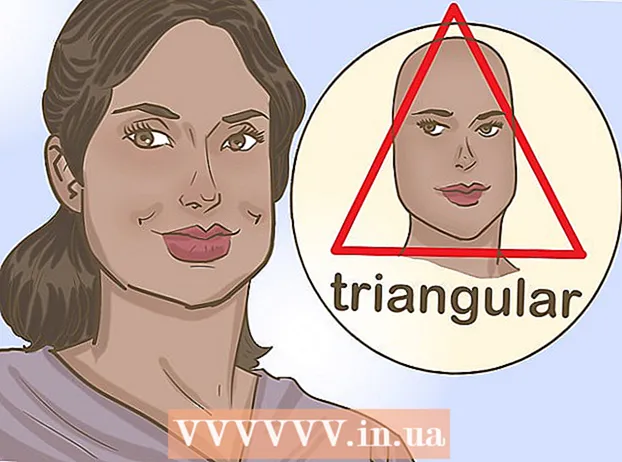ผู้เขียน:
Eric Farmer
วันที่สร้าง:
8 มีนาคม 2021
วันที่อัปเดต:
1 กรกฎาคม 2024

เนื้อหา
บทความนี้จะแสดงวิธีการพิมพ์เอกสารบนคอมพิวเตอร์ที่ใช้ Windows หรือ Mac OS X ในการดำเนินการนี้ คุณต้องเชื่อมต่อเครื่องพิมพ์กับคอมพิวเตอร์ของคุณแล้วตั้งค่า
ขั้นตอน
วิธีที่ 1 จาก 2: บน Windows
 1 ตรวจสอบให้แน่ใจว่าเครื่องพิมพ์เชื่อมต่อกับคอมพิวเตอร์ของคุณและเปิดอยู่ หากเครื่องพิมพ์เชื่อมต่อกับเครือข่ายไร้สาย ตรวจสอบให้แน่ใจว่าคอมพิวเตอร์เชื่อมต่อกับเครือข่ายเดียวกัน มิฉะนั้น ให้เชื่อมต่อเครื่องพิมพ์กับคอมพิวเตอร์ด้วยสาย USB
1 ตรวจสอบให้แน่ใจว่าเครื่องพิมพ์เชื่อมต่อกับคอมพิวเตอร์ของคุณและเปิดอยู่ หากเครื่องพิมพ์เชื่อมต่อกับเครือข่ายไร้สาย ตรวจสอบให้แน่ใจว่าคอมพิวเตอร์เชื่อมต่อกับเครือข่ายเดียวกัน มิฉะนั้น ให้เชื่อมต่อเครื่องพิมพ์กับคอมพิวเตอร์ด้วยสาย USB - อ่านคู่มือเครื่องพิมพ์ของคุณเพื่อเรียนรู้วิธีการตั้งค่า
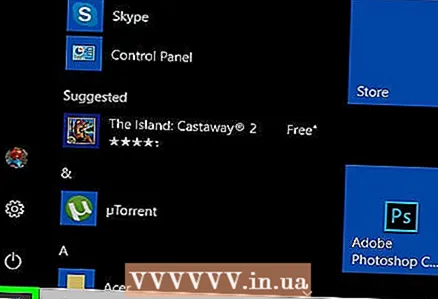 2 เปิดเมนูเริ่ม
2 เปิดเมนูเริ่ม  . คลิกที่โลโก้ Windows ที่มุมล่างซ้ายของหน้าจอ
. คลิกที่โลโก้ Windows ที่มุมล่างซ้ายของหน้าจอ 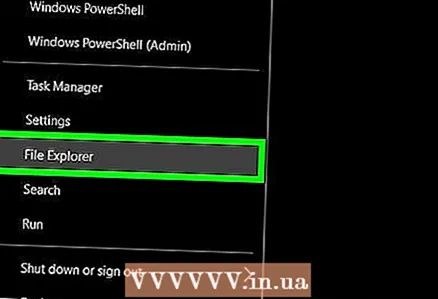 3 เปิดหน้าต่าง Explorer
3 เปิดหน้าต่าง Explorer  . คลิกที่ไอคอนโฟลเดอร์ที่ด้านล่างซ้ายของเมนูเริ่ม
. คลิกที่ไอคอนโฟลเดอร์ที่ด้านล่างซ้ายของเมนูเริ่ม 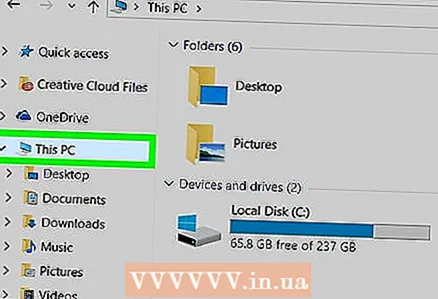 4 ค้นหาเอกสารที่คุณต้องการพิมพ์ คลิกโฟลเดอร์ที่มีเอกสารที่ต้องการทางด้านซ้ายของหน้าต่าง Explorer คุณสามารถพิมพ์:
4 ค้นหาเอกสารที่คุณต้องการพิมพ์ คลิกโฟลเดอร์ที่มีเอกสารที่ต้องการทางด้านซ้ายของหน้าต่าง Explorer คุณสามารถพิมพ์: - เอกสาร Word, Excel หรือ PowerPoint;
- ไฟล์ PDF;
- ภาพถ่าย
 5 เลือกเอกสารที่คุณต้องการ เมื่อต้องการทำเช่นนี้ ให้คลิกที่มัน
5 เลือกเอกสารที่คุณต้องการ เมื่อต้องการทำเช่นนี้ ให้คลิกที่มัน 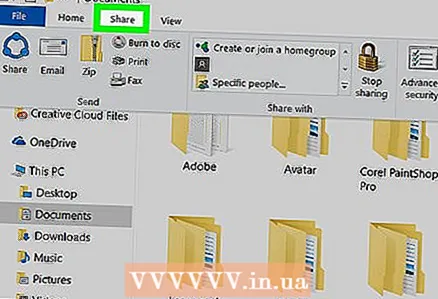 6 ไปที่แท็บ แบ่งปันสิ่งนี้. ที่มุมซ้ายบนของหน้าต่าง แถบเครื่องมือแบ่งปันจะเปิดขึ้น
6 ไปที่แท็บ แบ่งปันสิ่งนี้. ที่มุมซ้ายบนของหน้าต่าง แถบเครื่องมือแบ่งปันจะเปิดขึ้น 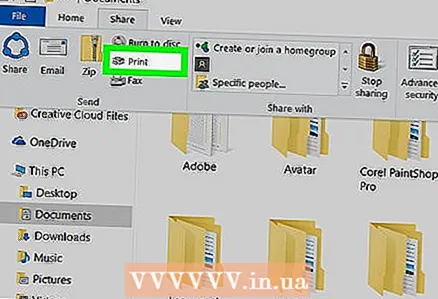 7 คลิกที่ ผนึก. คุณจะพบตัวเลือกนี้ภายใต้ส่วน "ส่ง" ของแถบเครื่องมือ หน้าต่าง "พิมพ์" จะเปิดขึ้น
7 คลิกที่ ผนึก. คุณจะพบตัวเลือกนี้ภายใต้ส่วน "ส่ง" ของแถบเครื่องมือ หน้าต่าง "พิมพ์" จะเปิดขึ้น - หากตัวเลือก Print เป็นสีเทา แสดงว่าเอกสารที่เลือกนั้นไม่สามารถพิมพ์ได้ ซึ่งเป็นเรื่องปกติสำหรับเอกสาร Notepad Next
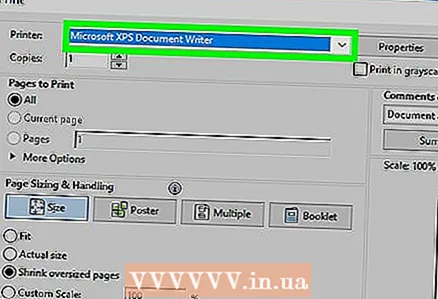 8 เลือกเครื่องพิมพ์ของคุณ เปิดเมนูเครื่องพิมพ์และคลิกที่ชื่อเครื่องพิมพ์ของคุณ
8 เลือกเครื่องพิมพ์ของคุณ เปิดเมนูเครื่องพิมพ์และคลิกที่ชื่อเครื่องพิมพ์ของคุณ 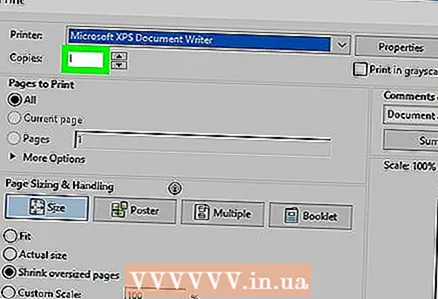 9 ระบุจำนวนสำเนา ในกล่อง จำนวนสำเนา ให้ป้อนจำนวนสำเนาของเอกสารที่คุณต้องการพิมพ์
9 ระบุจำนวนสำเนา ในกล่อง จำนวนสำเนา ให้ป้อนจำนวนสำเนาของเอกสารที่คุณต้องการพิมพ์ - ตัวเลขนี้แตกต่างจากจำนวนหน้า
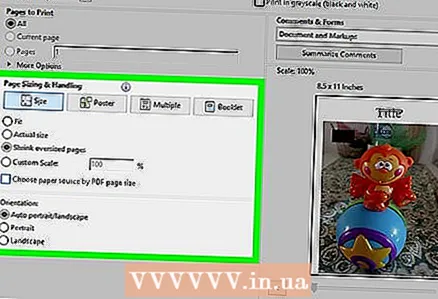 10 ปรับการตั้งค่าการพิมพ์อื่นๆ ตามต้องการ ตัวเลือกการพิมพ์จะแตกต่างกันไปตามประเภทเอกสาร แต่โดยส่วนใหญ่ ตัวเลือกต่อไปนี้จะปรากฏขึ้น:
10 ปรับการตั้งค่าการพิมพ์อื่นๆ ตามต้องการ ตัวเลือกการพิมพ์จะแตกต่างกันไปตามประเภทเอกสาร แต่โดยส่วนใหญ่ ตัวเลือกต่อไปนี้จะปรากฏขึ้น: - ปฐมนิเทศ: ระบุวิธีการจัดเรียงเอกสาร (แนวตั้งหรือแนวนอน);
- สี: เลือกระหว่างขาวดำและสี (ต้องใช้หมึกสี)
- จำนวนด้าน: เลือกระหว่างการพิมพ์ด้านเดียว (ด้านหนึ่งของกระดาษ) และการพิมพ์สองด้าน (ทั้งสองด้านของกระดาษ)
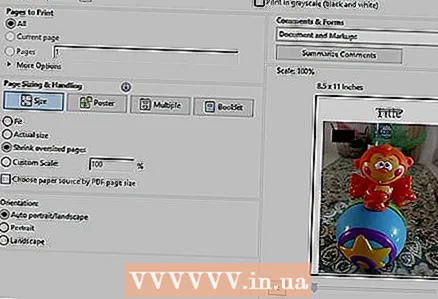 11 คลิกที่ ผนึก. ปุ่มนี้จะอยู่ด้านล่างหรือด้านบนของหน้าต่าง เอกสารจะถูกพิมพ์
11 คลิกที่ ผนึก. ปุ่มนี้จะอยู่ด้านล่างหรือด้านบนของหน้าต่าง เอกสารจะถูกพิมพ์
วิธีที่ 2 จาก 2: บน Mac OS X
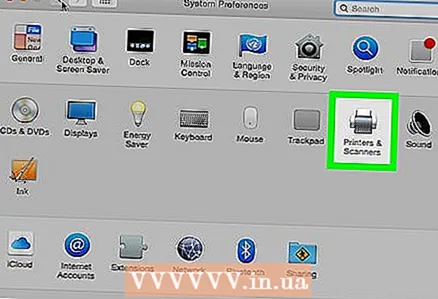 1 ตรวจสอบให้แน่ใจว่าเครื่องพิมพ์เชื่อมต่อกับคอมพิวเตอร์ของคุณและเปิดอยู่ หากเครื่องพิมพ์เชื่อมต่อกับเครือข่ายไร้สาย ตรวจสอบให้แน่ใจว่าคอมพิวเตอร์เชื่อมต่อกับเครือข่ายเดียวกัน มิฉะนั้น ให้เชื่อมต่อเครื่องพิมพ์กับคอมพิวเตอร์ด้วยสาย USB
1 ตรวจสอบให้แน่ใจว่าเครื่องพิมพ์เชื่อมต่อกับคอมพิวเตอร์ของคุณและเปิดอยู่ หากเครื่องพิมพ์เชื่อมต่อกับเครือข่ายไร้สาย ตรวจสอบให้แน่ใจว่าคอมพิวเตอร์เชื่อมต่อกับเครือข่ายเดียวกัน มิฉะนั้น ให้เชื่อมต่อเครื่องพิมพ์กับคอมพิวเตอร์ด้วยสาย USB  2 เปิดหน้าต่าง Finder คลิกไอคอนใบหน้าสีน้ำเงินในท่าเรือของคุณ
2 เปิดหน้าต่าง Finder คลิกไอคอนใบหน้าสีน้ำเงินในท่าเรือของคุณ  3 ค้นหาเอกสาร คลิกโฟลเดอร์ที่มีเอกสารที่ต้องการทางด้านซ้ายของหน้าต่าง Finder
3 ค้นหาเอกสาร คลิกโฟลเดอร์ที่มีเอกสารที่ต้องการทางด้านซ้ายของหน้าต่าง Finder 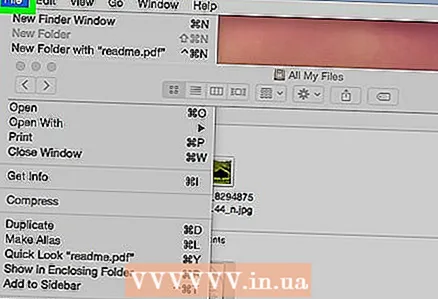 4 เลือกเอกสาร ในการดำเนินการนี้ ให้คลิกที่เอกสารที่จำเป็น
4 เลือกเอกสาร ในการดำเนินการนี้ ให้คลิกที่เอกสารที่จำเป็น 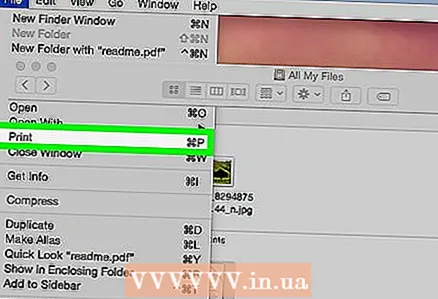 5 เปิดเมนู ไฟล์. ที่มุมซ้ายบนของหน้าจอ
5 เปิดเมนู ไฟล์. ที่มุมซ้ายบนของหน้าจอ 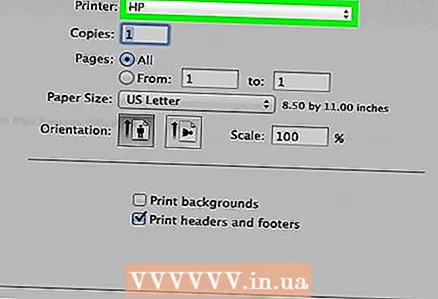 6 คลิกที่ ผนึก. ทางด้านล่างของเมนู File หน้าต่าง "พิมพ์" จะเปิดขึ้น
6 คลิกที่ ผนึก. ทางด้านล่างของเมนู File หน้าต่าง "พิมพ์" จะเปิดขึ้น 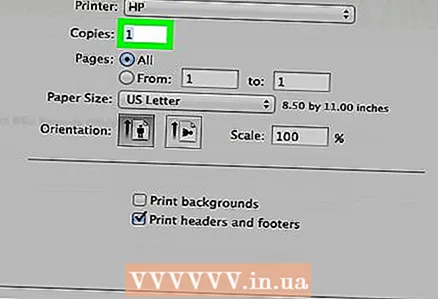 7 เลือกเครื่องพิมพ์ของคุณ เปิดเมนูเครื่องพิมพ์และคลิกที่ชื่อเครื่องพิมพ์ของคุณ
7 เลือกเครื่องพิมพ์ของคุณ เปิดเมนูเครื่องพิมพ์และคลิกที่ชื่อเครื่องพิมพ์ของคุณ 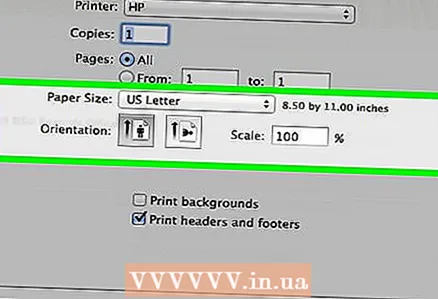 8 ระบุจำนวนสำเนา เลือกหมายเลขในกล่อง สำเนา แล้วกำหนดจำนวนสำเนาที่คุณต้องการพิมพ์
8 ระบุจำนวนสำเนา เลือกหมายเลขในกล่อง สำเนา แล้วกำหนดจำนวนสำเนาที่คุณต้องการพิมพ์ 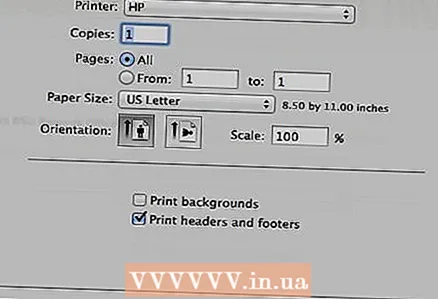 9 เปลี่ยนการตั้งค่าเครื่องพิมพ์อื่นๆ (หากจำเป็น) ในการดำเนินการนี้ ให้คลิก "แสดงรายละเอียด"; สิ่งนี้จะเปลี่ยนตัวเลือกอื่นนอกเหนือจากการตั้งค่าหน้า
9 เปลี่ยนการตั้งค่าเครื่องพิมพ์อื่นๆ (หากจำเป็น) ในการดำเนินการนี้ ให้คลิก "แสดงรายละเอียด"; สิ่งนี้จะเปลี่ยนตัวเลือกอื่นนอกเหนือจากการตั้งค่าหน้า - หน้า: เลือกหน้าที่จะพิมพ์ หากคุณเลือกตัวเลือกทั้งหมด เอกสารทั้งหมดจะถูกพิมพ์
- ขนาด: เลือกขนาดกระดาษเพื่อปรับระยะขอบของเอกสาร
- ปฐมนิเทศ: ระบุวิธีการจัดเรียงเอกสาร (แนวตั้งหรือแนวนอน);
- จำนวนด้าน: เลือกระหว่างการพิมพ์ด้านเดียว (ด้านหนึ่งของกระดาษ) และการพิมพ์สองด้าน (ทั้งสองด้านของกระดาษ)
- 10 คลิกที่ ผนึก. ที่มุมขวาล่างของหน้าต่าง เอกสารจะถูกพิมพ์
เคล็ดลับ
- หากต้องการเปิดหน้าต่างพิมพ์อย่างรวดเร็ว ให้เปิดเอกสารแล้วคลิก Ctrl+NS (Windows) หรือ ⌘ คำสั่ง+NS (แม็ค).
- หากคุณไม่แน่ใจว่าเอกสารของคุณจะมีลักษณะเป็นอย่างไรบนกระดาษ ให้พิมพ์หน้าแรกและประเมินผล
- คุณยังสามารถพิมพ์เอกสารจาก iPhone หากคุณมีแอพและเครื่องพิมพ์ที่เหมาะสมด้วยเทคโนโลยี AirPrint หรือจากอุปกรณ์ Android โดยใช้บริการ CloudPrint
- เราขอแนะนำให้คุณมีตลับหมึกสำรอง (หมึกหรือโทนเนอร์) สำหรับเครื่องพิมพ์ของคุณ หากหมึกหรือผงหมึกหมด คุณจะไม่สามารถพิมพ์เอกสารของคุณได้
คำเตือน
- หากคอมพิวเตอร์ เครื่องพิมพ์ และ/หรือโปรแกรมดูเอกสารของคุณล้าสมัย คุณอาจไม่สามารถพิมพ์เอกสารได้